Gantt Diagramm mit Anleitung Schritt für Schritt erstellen!
Das sogenannte Gantt Diagramm kann, unter Umständen, ein sehr gutes und nützliches Tool zur Projektplanung sein. Alle geplanten Aufgaben werden in einer Übersicht dargestellt. Durch diese Art der visuellen Darstellung ist für alle Beteiligten, jederzeit, ersichtlich bis wann welche Aufgabe erledigt sein muss.
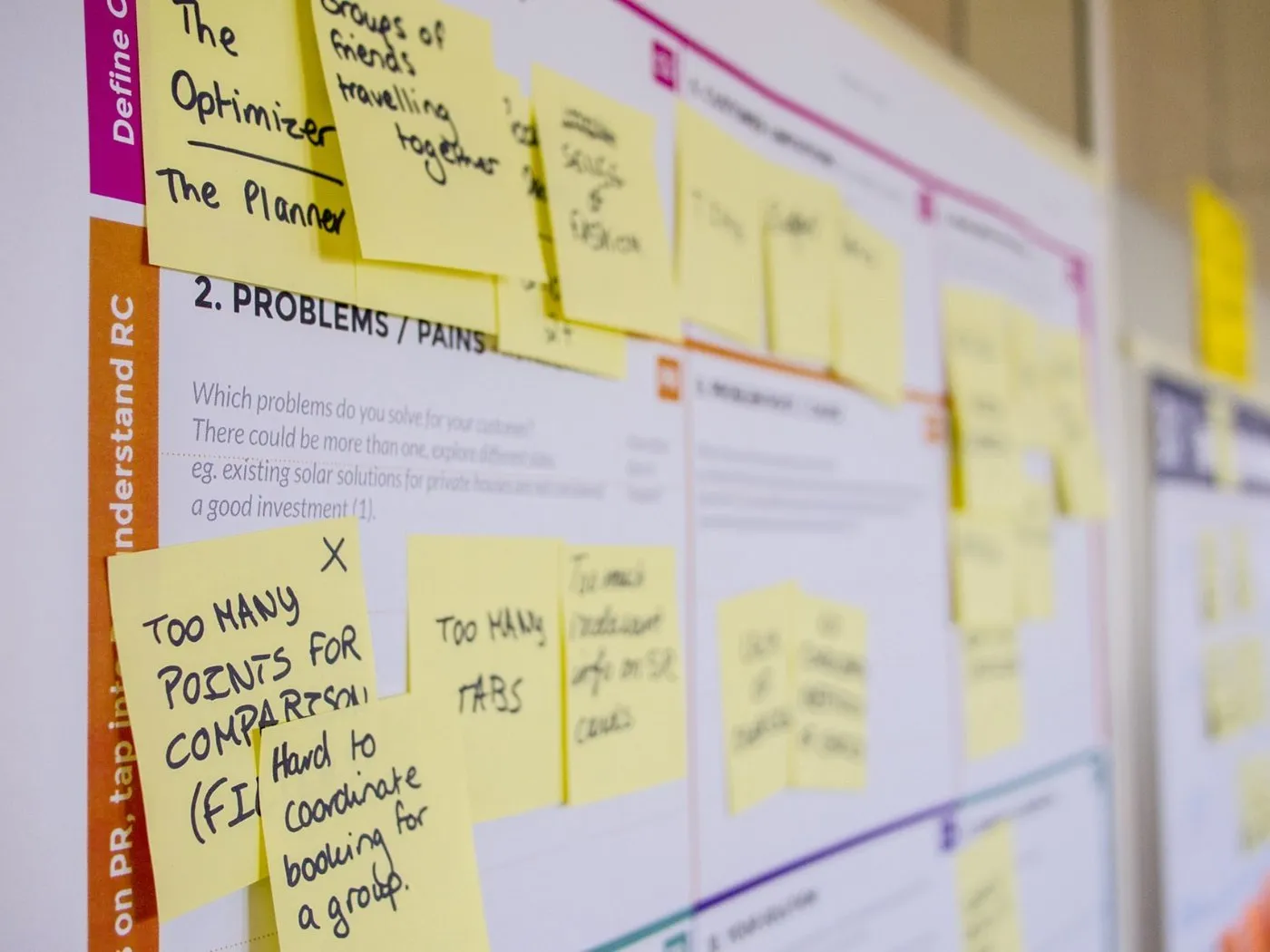
Definition: Was ist ein Gantt Diagramm?
Ein Gantt Diagramm, oft auch Balkenplan genannt, ist ein Tool des Projektmanagements. Dieses Tool bildet die zeitlichen Aktivitäten in Form von Balken ab. Macht also auf einen Blick sichtbar, in welcher Phase sich das Projekt gerade befindet. Ein Balken repräsentiert dabei das Startdatum, die Dauer und das Enddatum. Gerade für das Projektmanagement kann ein Gantt Diagramm sehr nützlich sein. Das Projektmanagement ist die Anwendung bestimmter Methoden zur Planung, Steuerung und Durchführung eines Projekts durch einen Projektmanager und dessen Projektmitarbeiter. Die Hauptaufgabe besteht dabei darin, alle Ziele und Meilensteine unter Berücksichtigung der Projektparameter zu erreichen. Meistens gehören zu den Projektparametern:
- Leistungsumfang
- Zeit
- Budget
Der Zweck des Gantt Diagramms
Das Gantt Diagramm ist also ein Tool, das die Terminplanvorgänge eines Projektes graphisch darstellt. Nebenbei ist es auch gleichzeitig ein gutes Kommunikationsmittel zwischen den Projektakteuren. Dabei hat das Diagramm einen beachtlichen Umfang. In einem Gantt Diagramm werden folgende Komponente angezeigt:
- Sammelvorgänge
- abgeschlossene Vorgänge
- Meilensteine
- Aufgaben
- Anordnungsbeziehungen
- Einschränkungen
- Pufferzeiten
- ein kritischer Pfad
Das Gantt Diagramm soll folglich die Projektplanung und vor allem die Projektdurchführung optimieren.
Für welche Projekte eignet sich ein Gantt Diagramm?
Vor allem die Übersichtlichkeit des Gantt Diagramms wird oft bei kleineren Projekten gelobt. Allerdings geht genau die bei größeren und umfangreicheren Projekten schnell verloren. Ab einer gewissen Größe muss man sich daher fragen, ob das Tool noch das richtige ist. Das liegt daran, dass das Gantt Diagramm, bei Projekten mit vielen Mitarbeitern und verschiedenen Teams, schnell zu umfangreich wird. Die Darstellung dieser ganzen Aufgaben in unterschiedlicher Länge wird schnell kompliziert und schwer verständlich. Bei komplexen Projekten kann im schlimmsten Fall das Diagramm also eher hinderlich sind. Daraus folgt, dass das Gantt Diagramm auf eher übersichtliche Projekte beschränkt ist. Am besten nutzt du es nur für kleine bis mittelgroße Projekte, die nicht mehr als 30 verschiedene Tätigkeiten aufweisen.
Ein Gantt Diagramm erstellen – Schritt für Schritt Anleitung
Damit du dir ein Bild davon machen kannst, wie man sich ein Gantt Diagramm erstellt, findest du nachfolgend eine Schritt-für-Schritt Anleitung:
Aufgabentabelle
Die Aufgabentabelle ist sehr einfach zu erstellen. Du erstellst im Programm eine einfache Tabelle (kennst du sicherlich schon von anderen Aufgaben) und trägst die unterschiedlichen Aufgaben, die noch erledigt werden müssen, ein. Damit niemand im Projekt trödelt, wird neben den zu erledigen Aufgaben dann Start- und Endzeit eingegeben. Jeder, der an dem Projekt beteiligt ist, kann auf die Tabelle zugreifen und weiß so zu jeder Zeit, welche Aufgabe anliegt. Auch ein Fortschritt bei bestimmten Teilzielen lässt sich anhand des Diagramms schön ablesen. Daneben kannst du auch die Meilensteine des Projekts eingetragen. Wie du siehst ist das eine etwas aufwendigere Methode, um das bevorstehende Projekt zu planen und zu managen. Daher ist es eher ein Tool für übersichtliche Projekte.
Netzplan
Im Netzplan wird, im Gegensatz zu einem Gantt Diagramm, jede Projektaktivität als Viereck dargestellt. Die fachlichen Abhängigkeiten zwischen zwei Aktivitäten werden dabei als Linien zwischen den Vierecken dargestellt. Ein gekipptes Quadrat symbolisiert einen Meilenstein. Der Faktor Zeit spielt in dem Netzplan nur ein kleine Rolle. In erster Linie geht es darum, in dem Plan nur die fachliche Reihenfolge der Aktivitäten darzustellen Ob eine Aufgabe eher fertig sein sollte oder fertig ist, ist dementsprechend nicht ersichtlich. Denn der Netzplan ist in erster Linie dazu da, die logischen Beziehungen aller Aktivitäten im Projekt zu verdeutlichen.
Balkendiagramm
Das Balkendiagramm ist sozusagen die einfache Ausführung eines Gantt Diagramms. Es funktioniert also theoretisch genauso, wie das Gantt Diagramm. Das Balkendiagramm ist meist ein beliebtes Element für die anschauliche Darstellung von Zahlenwerten. Es dient in erster Linie, genau wie das Säulendiagramm, der Festlegung einer Rangfolge. Die ist nämlich sehr gut zu sehen, weil die Größenunterschiede sofort erkennbar sind.
Maßnahmenableitung
Bevor eine Maßnahmenableitung stattfinden kann, bedarf es erst einmal einer Analyse. Die Ergebnisse dieser Analyse werden den gesetzten Zielen des Projektes gegenübergestellt. Je nachdem, wie groß die Unterschiede zwischen der Analyse und den Zielen sind, kannst du unterschiedliche Maßnahmen im Projektteam in die Wege leiten. Ein wirklich großer Vorteil, wenn du schnell einen Überblick bekommen möchtest, wo es gerade im Projekt hakt.
Gantt Diagramm in Excel erstellen
Neben Softwares und besonderen Tools hast du auch die Möglichkeit, dir ein Gantt Diagramm in Excel selbst zu erstellen. Vorteil: das Programm hat nahezu jeder Computernutzer ohnehin installiert.
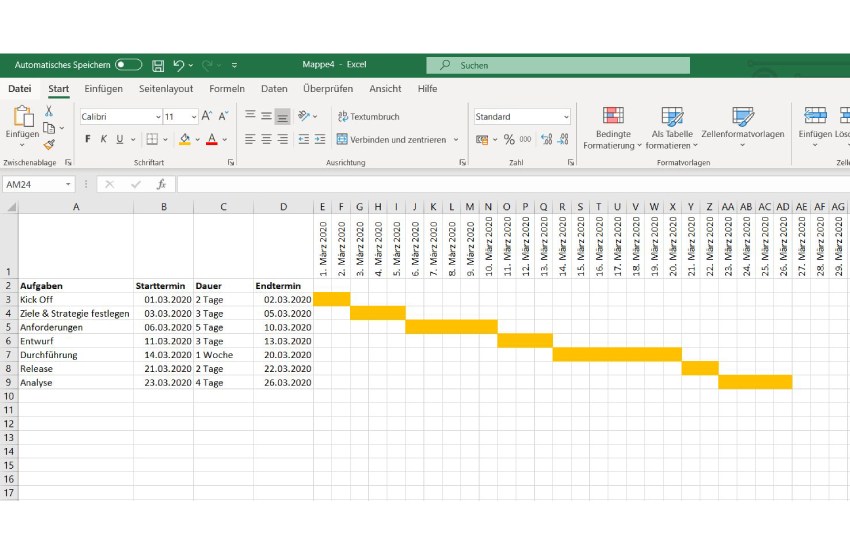
Allerdings musst du dir darüber im Klaren sein, dass du mit Excel kein komplexes Gantt Diagramm erstellen kannst. Was nämlich fehlt ist die Möglichkeit, mit einem Klick von Monate auf Tage zu wechseln. Das ist im Original allerdings vorgesehen, weil es die Übersichtlichkeit des Projektes erhöht.
Ausgangsdaten erstellen
Als erstes erstellst du eine Tabelle, die die Überschriften deines Projektstrukturplans hat. In der Spalte „Start“ vergibst du vorläufige Starttermine für die PSP Elemente. Jetzt musst du eine Berechnungsvorschrift für die Endtermine hinterlegen. Achtung: In der zu benutzenden Formel wird ein Tag abgezogen, da du mit Arbeitstagen und nicht mit 24-Stunden Tagen arbeiten solltest. Nur so kannst du einen Überblick darüber bekommen, welcher Workload pro Zeit tatsächlich realistisch ist. Manchmal kommt es vor, dass ein Elemente stark von dem Element davor abweicht. In dem Fall musst du den Startpunkt einfach nach hinten verschieben. An den Starttermin kommst du ganz einfach. Du nimmst die Formel, die bei dem Vorgänger hinterlegt ist und passt sie entsprechend an.
Gantt Diagramm erstellen
Dann geht es daran, das eigentliche Diagramm zu erstellen. Dazu musst du zuerst die Spalten PSP Element und Start inklusive der Spaltenüberschriften markieren. Dann fügst du über den Punkt „Einfügen - Diagramme“ ein gestapeltes Balkendiagramm ein. Danach kommt noch die zweite Datenreihe hinzu. Dafür musst du das Diagramm markieren und im Menüband auf Diagrammtools die Daten auswählen. Fertig, jetzt steht bereits das Grundgerüst des Gantt Diagramms. Das einzige Problem ist, dass es noch nicht wie eins aussieht. Häufig liegt das daran, dass die Reihenfolge noch nicht stimmt, die Datumsachse unschön aussieht oder die Anzeige der ersten Datenreihe überflüssig ist. Das bedeutet, dass du jetzt also die y-Achse markieren und dort die Option Achenoption auswählen musst. Nachdem der Punkt „Kategorien in umgekehrter Reihenfolge“ ausgewählt wurde, wird im Diagramm der Projekt Kick Off als erstes Element dargestellt. Um die Datenbalken anzupassen, musst du im Diagramm die Datenreihe Start auswählen und die Füllung und den Rahmen, in der rechten Sidebar, entfernen. Anschließend wählst du die noch sichtbare Datenreihe Dauer aus und verringerst die Abstandsbreite der Balken. Das machst du in den Reihenoptionen in der rechten Sidebar. Danach markierst du die x-Achse und formatierst die Werte über die Rechte Sidebar „Achsenoption - Zahl“. Aus dem Dropdown-Menü, das sich dann öffnet, solltest du das Datum auswählen. Wenn du nun die Elemente noch ein wenig anordnen möchtest, kannst du die einzelnen Balken besser verteilen. Dazu markierst du die x-Achse und gibst in der rechten Sidebar unter Achsenoptionen bei Minimum den Starttermin deines Diagramms ein. Im letzten Schritt musst du deine Balken nur noch nach Wunsch formatieren – das war's! Klingt jetzt vielleicht etwas kompliziert. Wenn du dich allerdings bei deinem Gantt Diagramm an diese Anleitung hältst, wirst du schnell feststellen, dass es gar nicht so schlimm ist. Glaubst du nicht? Dann probier es einfach mal aus!
Gantt Diagramm in PowerPoint erstellen
Auch bei PowerPoint selbst ist es möglich ein Gantt Diagramm zu erstellen. Allerdings wird dafür ein bestimmtes Add-In benötigt. Dieses Add-In heißt Office Timeline und es ist kostenlos verfügbar. Also erst herunterladen, dann kann es losgehen. Hast du dieses Add-In heruntergeladen, wird es in PowerPoint als eigene Registerkarte angezeigt.
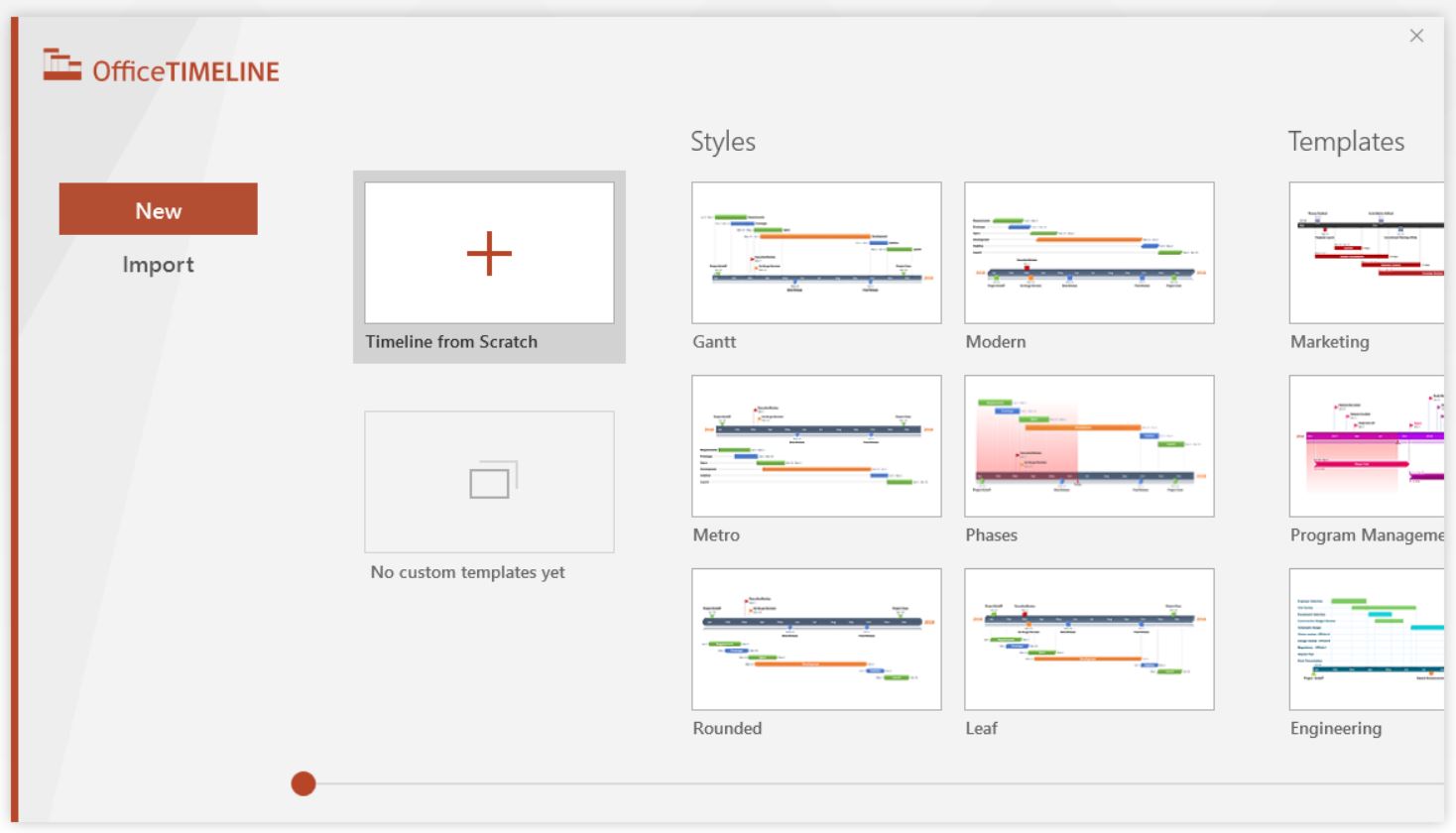
Mit einem Klick auf „New“ ,in der Registerkarte des Add-Ins, kannst du jetzt ein Gantt Diagramm erstellen. Das Programm führt dich dann durch die Erstellung des Diagramms. Du musst nur die Daten und Namen der Meilensteine angeben, die im Diagramm zu sehen sein sollen. Danach gibst du alle weiteren benötigten Daten ein. Der Vorteil: PowerPoint erstellt dir das Diagramm ohne großen Aufwand und du kannst es ganz fix nutzen.
Gantt Diagramm online erstellen
Natürlich gibt es auch die Möglichkeit, dass du dir online ein Gantt Diagramm erstellst und es dir am Ende herunterlädst. Es gibt etliche Vorlagen, Freeware- Tools aber auch ganze Software, die es dir ermöglich, ein solches Diagramm zu erstellen. Beispiele hierfür sind Asana, Planview oder monday.
Freeware
GanttProject ist beispielsweise eines der Tools, die du kostenlos bekommst. Es ermöglicht die Verwendung dieser Technik für das Projektmanagement. Die einzelnen Teilschritte können schnell angelegt und mit Parametern versehen werden. Aber auch Meilensteine kannst du selbst festlegen. Deine fertig erstellten Diagramme kannst du als PDF, HTML oder Csv exportieren.
Software
Als Software bietet sich edraw an. Edraw ist ein benutzerfreundliches Projektmanagement und gleichzeitig ein Programm für geschäftliche Diagrammerstellung. Beim Kauf dieser Software erhält man gleichzeitig einige Gantt Vorlagen, die kostenlos genutzt werden können.
Der Unterschied zwischen Projektstrukturplan und Gantt Chart
Das Gantt Diagramm umfasst immer den eigentlichen Projektstrukturplan und basiert auf ihm. In einem Projektstrukturplan werden die Gesamtarbeiten immer wieder in kleinere, zusammenhängende Einheiten, bis hin zu einzelnen Arbeitspaketen aufgeteilt. Das Gantt Diagramm hingegen definiert unter anderem den zeitlichen Ablauf dieses Projekts. Das Diagramm ist damit umfassender und detaillierter als der einfache Projektstrukturplan.
Immer die beste Lösung zur Projektplanung?
Nachdem du diesen Artikel bis hierhin gelesen hast, fragst du dich sicherlich, was die Vor- und Nachteile eines Gantt Diagramms sind. Die Antwort bekommst du natürlich auch von uns:
Vorteile des Gantt Diagramms:
- Gantt Diagramme sind besonders gut für sequenzielle und parallele Darstellung von Fortschritten geeignet.
- Sie bieten für kleine bis mittelgroße Projekte einen guten grafischen Überblick. Die Dauer einzelner Aktivitäten ist gut erkennbar.
- Das Gantt Diagramm ist leicht zu verstehen und die Vorgehensweise ist sehr intuitiv.
Nachteile des Gantt Diagramms:
- Sie eignen sich nicht für die Darstellung von komplizierten Abhängigkeiten und Verflechtungen.
- Um sie erfolgreich nutzen zu können, braucht man schon vor Projektbeginn eine Vorstellung darüber, wie die Endergebnisse ausfallen sollen.
- Bei komplexeren Projekten müsste der Projektleiter stetig das Diagramm anpassen.
- Sie sind nur gut lesbar, wenn alle Projektteile ungefähr den gleichen Umfang haben.
Alternativen zum Gantt Diagramm - das gibt‘s noch!
Natürlich gibt es in der Welt der Projektplanung nicht nur das Gantt Diagramm. Es existieren noch weitere Möglichkeiten, wie du dein Projekt planen und die Aufgaben vorgeben kannst. Zum Beispiel diese hier:
Kanban
Kanban ist eine Methode der Produktionsprozesssteuerung. Das Vorgehen orientiert sich dabei nur am tatsächlichen Verbrauch von Materialien am Bereitstell- und Verbrauchsort. Es ist mit Kanban möglich, einen genauen Überblick über die Bestände direkt am Ort zu bekommen. Das Ziel der Kanban-Methode ist es, die Wertschöpfungskette auf jeder Fertigungsstufe einer mehrstufigen Integrationskette kostenoptimal zu steuern.
Burn-Up-Chart
Burn-Up-Chart ist ein einfaches und verständliches Mittel zum Projektcontrolling. Es zeigt dir, wie viel Arbeit im Verhältnis zur Zeit schon erledigt ist. Und damit eben auch, wie viel noch zu tun ist. In Burn-Up-Chart kannst du auch angeben, wenn sich der Umfang einer bestimmten Teilaufgabe oder gleich des gesamten Projekts geändert hat. Das macht dieses Tool recht übersichtlich. Der Rest ist ziemlich selbsterklärend. Im Endeffekt visualisiert das Burn-Up-Chart eine Plan- und eine Istkurve. Die Istkurve nähert sich im Verlauf des Projekts immer weiter der Plankurve an. Sie nähert sich so lange an, bis die beiden Kurven sich treffen. Haben sie sich getroffen, dann wurden die Anforderungen umgesetzt und das Projekt ist abgeschlossen.
Projektmanagement Timeline
Projektmanagement Timeline ist eine einfachere Variante, um ein Projekt zu planen. Es wird einfach eine Zeitleiste erstellt, die mit dem Projektstart beginnt und mit dem Ziel aufhört. Zwischen die Anfangs- und Endpunkte werden Zwischenziele und Meilensteine definiert. Gleichzeitig werden die Deadlines dazu geschrieben. Jeder Projektteilnehmer hat dann eine einfach zu verstehende Übersicht, wie das Projekt ablaufen soll. Und vor allem auch, an welchem Teilschritt sich jeder Projektteilnehmer gerade befindet.
Fazit
Ein Gannt Diagramm kann ein sehr nützliches Tool sein, um Projekte zu planen. Du solltest allerdings darauf achten, dass sich die Gantt Diagramme nur für kleine, bis mittelgroße Projekte eignet. Ein Gantt Diagramm müsste viel zu oft manuell angepasst werden, um es für große Projekte zu nutzen. Neben Gantt gibt es noch weitere Möglichkeiten, die dir bei der Planung deines Projekts helfen können. Schau dich einfach mal bei den verschiedenen Optionen um. Durch Ausprobieren findest du am schnellsten heraus, welche Methode und welches Tool sich am besten für deine Bedürfnisse eignet.





